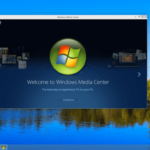- Muchos usuarios de Windows 10 informaron que han tenido problemas con el controlador WLAN 802.11n aunque los problemas de red son lo último que necesitan.
- Si el controlador está desactualizado o falta, su adaptador inalámbrico no podrá conectarse con los enrutadores cercanos.
- Hay un método simple paso a paso para aplicar para descargar e instalar el controlador necesario.
- Tenga en cuenta que también puede intentar actualizar el controlador WLAN 802.11n automáticamente con una herramienta dedicada.
Los problemas de red inesperados pueden ser molestos y pueden interferir con su trabajo, escuela o simplemente mientras navega por la web. Esto generalmente sucede debido a controladores rotos o viejos.
Como sabemos lo importante que es una conexión a Internet fluida, hemos creado una guía paso a paso sobre cómo descargar, actualizar e instalar el controlador WLAN 802.11n para Windows 10.
Sigue leyendo y descubre qué solución funciona mejor para ti, aunque ya sabemos qué método se adapta mejor a tus necesidades.
¿Cómo descargar e instalar el controlador WLAN 802.11n?
1. Realiza las acciones manualmente
1.1. Desde el sitio web del fabricante
- Vaya al sitio web oficial del fabricante de su adaptador de red inalámbrica.
- Asegúrese de buscar la versión correcta del controlador 802.11n que corresponda al modelo de su tarjeta de red inalámbrica. Igualmente importante es verificar la versión específica del sistema operativo Windows, por ejemplo, Windows 10 de 32 bits o Windows 10 de 64 bits.
- Descargar el archivo de instalación del controlador.
- Una vez que se complete el proceso de descarga, inicie el archivo.
- Siga las instrucciones en pantalla para instalar la última actualización del controlador en su sistema.
- Una vez completada la instalación, simplemente reinicie tu computadora.
1.2 Utilizar el Administrador de dispositivos
- Haga clic derecho en Comenzar y seleccione Administrador de dispositivos.
- Localizar Sucursal de adaptadores de red.
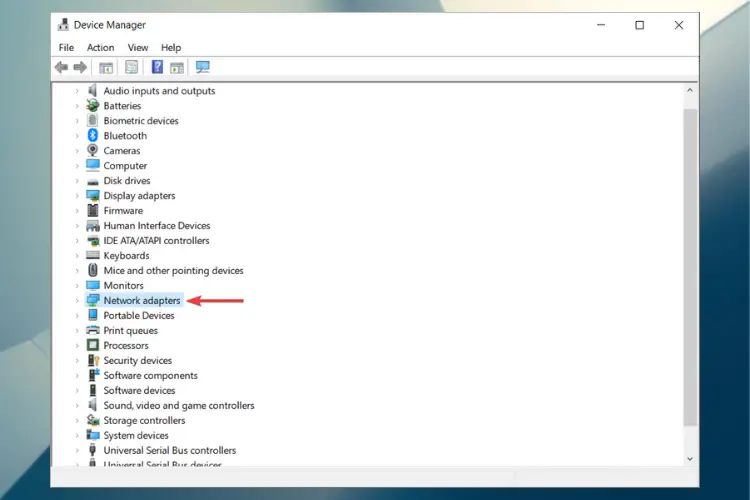
- Expanda el menú para ver la lista de todas las tarjetas de red instaladas.
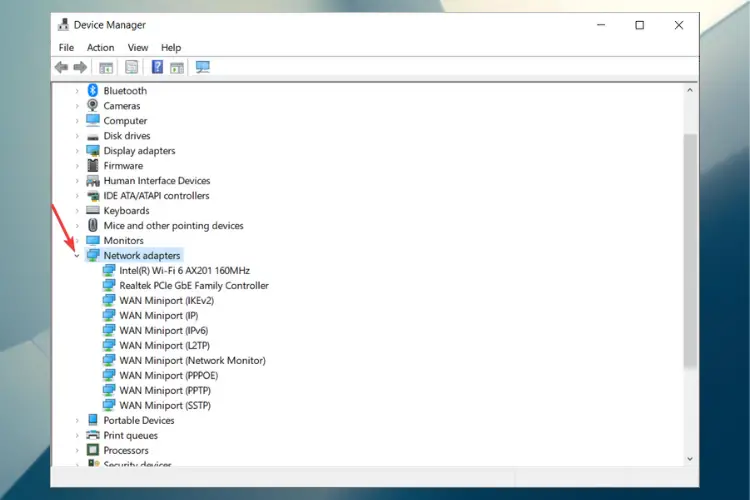
- Haga clic derecho en su tarjeta de red y seleccione Actualizar controlador.
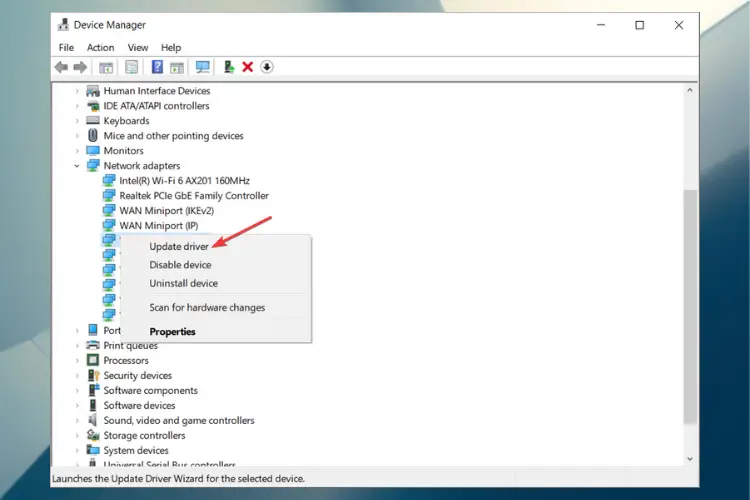
- En la siguiente pantalla, celegir Busque automáticamente el software del controlador actualizadoluego siga las instrucciones en pantalla para terminar.
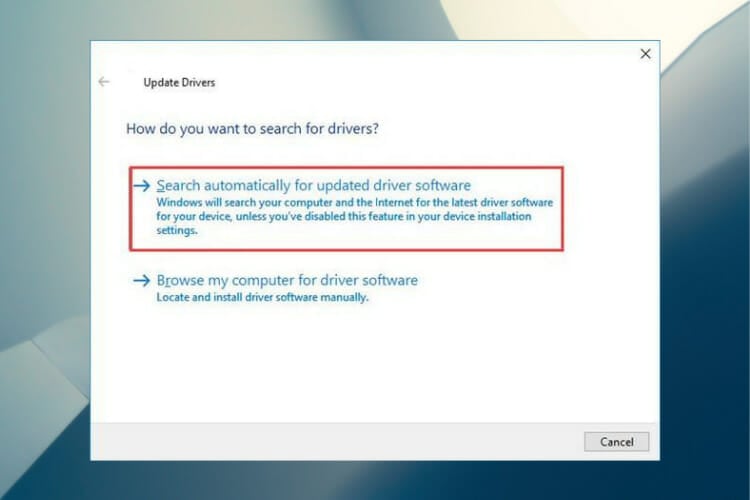
2. Descargue el controlador automáticamente
Si no tiene las habilidades o simplemente el tiempo para descargar e instalar manualmente el controlador WLAN 802.11n, puede hacerlo automáticamente con un actualizador de controlador adecuado.
El uso de herramientas de controlador eficientes que son altamente capaces de administrar sus controladores mejorará el rendimiento general del sistema con los dispositivos de controlador más recientes.
Al mismo tiempo, evita fallas en el sistema causadas por controladores dañados o incompatibles y actualiza automáticamente todos sus controladores en unos pocos minutos.
Solo recuerde, mantener actualizados sus controladores WLAN 802.11n ayudará a que el adaptador de red funcione correctamente, sin interrupciones.
Esperamos que alguna de estas soluciones te haya funcionado y que ahora tengas la conexión a Internet sólida que necesitas.
Si no puede instalar controladores en Windows 10, nuestra guía completa le mostrará exactamente lo que debe hacer.
Suponiendo que tenga alguna pregunta o sugerencia, simplemente use los comentarios a continuación y nos aseguraremos de responder lo antes posible.